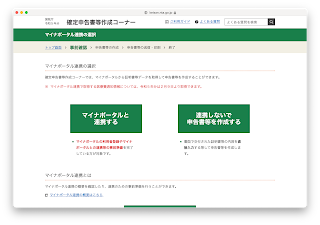2回目のカテーテルアブレーションを決意
2回目の手術は1回目よりも楽だった。 そして今のところ心房細動もしっかり治っている。 手術するまでの記録です。 【目次】 ■決断までの経緯 ■新しい手術の方法 ■入院・手術 ーーーーーーーーーーーーーーーーーーーーーーーーーーーーーーーーー ■決断までの経緯 2022年5月に1回目のカテーテルアブレーションを実施。 その後すっかり良くなり、不整脈、心房細動が全く起きなくなった。 しかし手術から2年経過した2024年7月、仕事のプレッシャーがキツくなったのと時期を同じくして、また心房細動が起きる様になった。アップルウォッチからの通知。心房細動だけでなく低心拍数の通知もあり、9月になんと75回。10月、11月は少し改善するも12月から夜に頻繁に心房細動が起きる様になり、よく眠れなくなった。 様子見していたが、2月に循環器科を受診。再度カテーテルアブレーションを勧められる。先生は 「2回、3回やる人もいますよ」 と、軽くおっしゃる。とはいえ、そう簡単に再手術は受け入れられず、様子見にしてもらった。 3月、再度受診。状況変わらず。 ただ4月から業務を軽くしてもらえる様に会社にお願いしたので様子を見たいと伝えた。 5月、再受診。業務負荷は下げたが症状は変わらなかった。 アップルウォッチに「心房細動履歴」という機能があることに気づき、ONにした。(これをONにすると心房細動の通知は来なくなる。診断を受けた人だけONにしてくださいと書いてあり仰々しい。) 1週間ごとの発生割合を%で示してくれる。月曜日の朝に通知が来る。 自分の場合ONにして約3ヶ月観測して4%~9%の間で上下。ただ曜日に偏りがある。木曜と日曜が発生率が高い。あと1日の中でも時間に偏りがある。0~4時が22%、20~0時が13%と高い。つまり平均9%でも曜日によって、かつ夜はもっと発生していることになる。自覚症状と一致している。心房細動が起きると目覚めてしまい、寝不足になって次の日が辛い。仕事を休まざるを得なくなる日もある。先生に聞くと10%が手術決断の目安とのこと。平均9%でも曜日と時間によっては超えている。 ・まだ50代半ばで体力もある、先延ばしにして手術に踏み切れるか? ・運動(競技)を続けたいが、先日強い痛みを感じて中止したこともあり不安 ・先生の説明によると、前回とは異なる新しい方法...